oppo直接修改图片不留原图,随着科技的不断进步,手机的功能也越来越强大,如今我们可以通过OPPO手机进行截屏,并对截屏图片进行编辑。有时候我们可能会忘记删除原图,导致手机存储空间被占用。为了解决这个问题,OPPO推出了直接修改图片不留原图的功能,可以自动删除原图,从而节省存储空间。这项功能的出现不仅方便了用户的使用,还提高了手机的性能。让我们一起来了解一下OPPO截屏编辑后怎样自动删除原图的具体操作方法。
OPPO截屏编辑后怎样自动删除原图
步骤如下:
1.首先,打开手机设置。
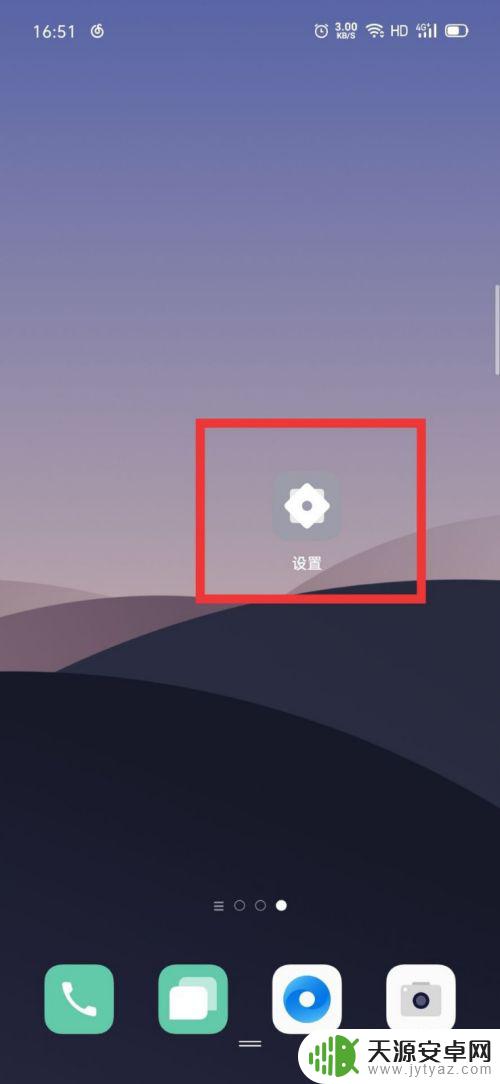
2.然后下滑手机设置。
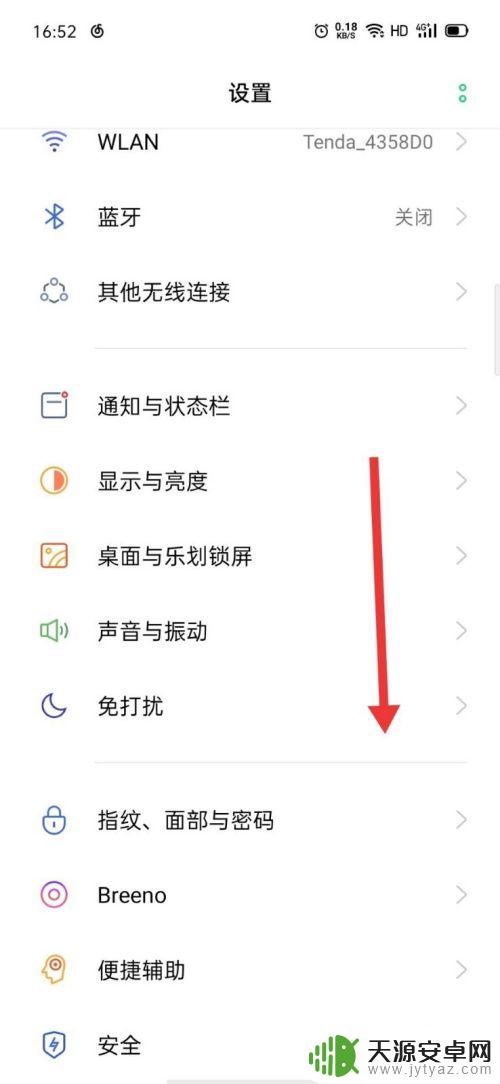
3.点击其他设置。
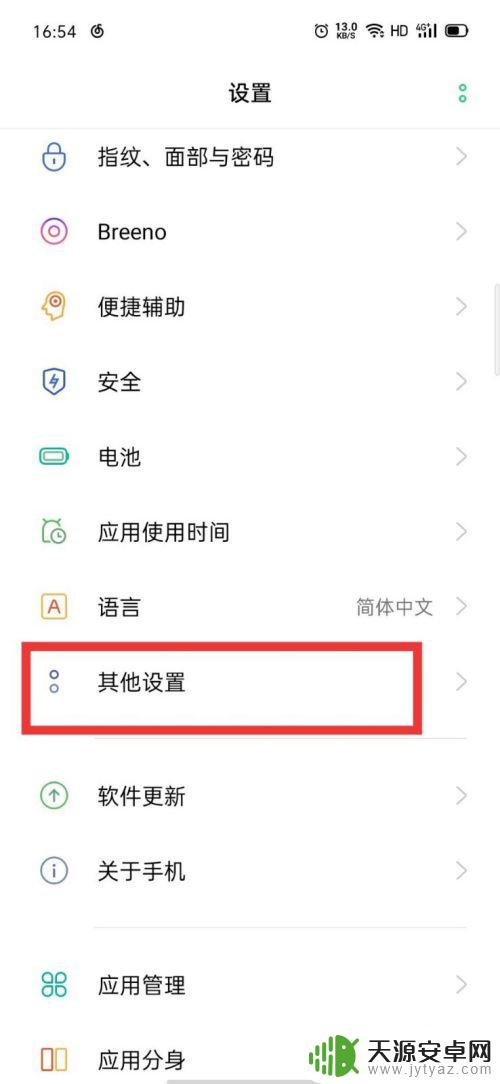
4.点击截屏。
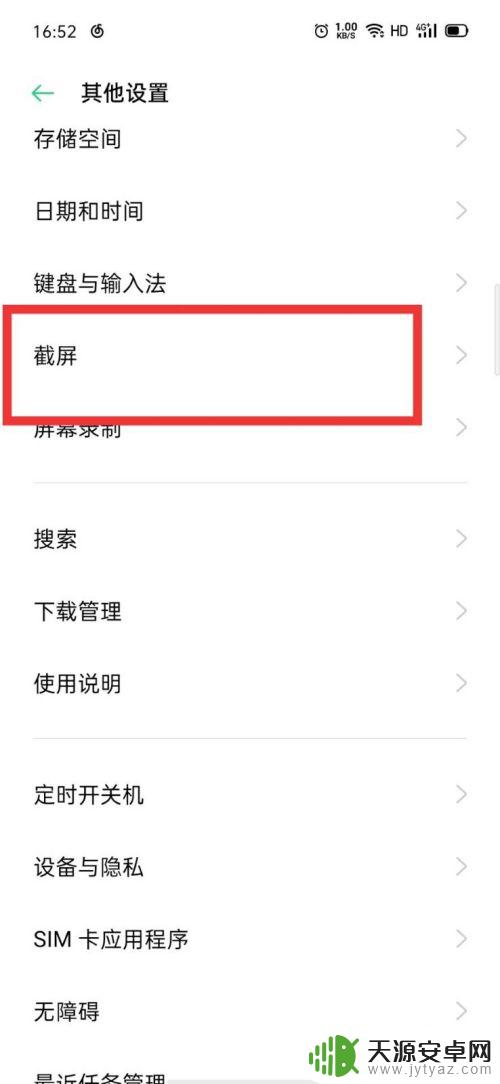
5.然后找到编辑后删除原图。
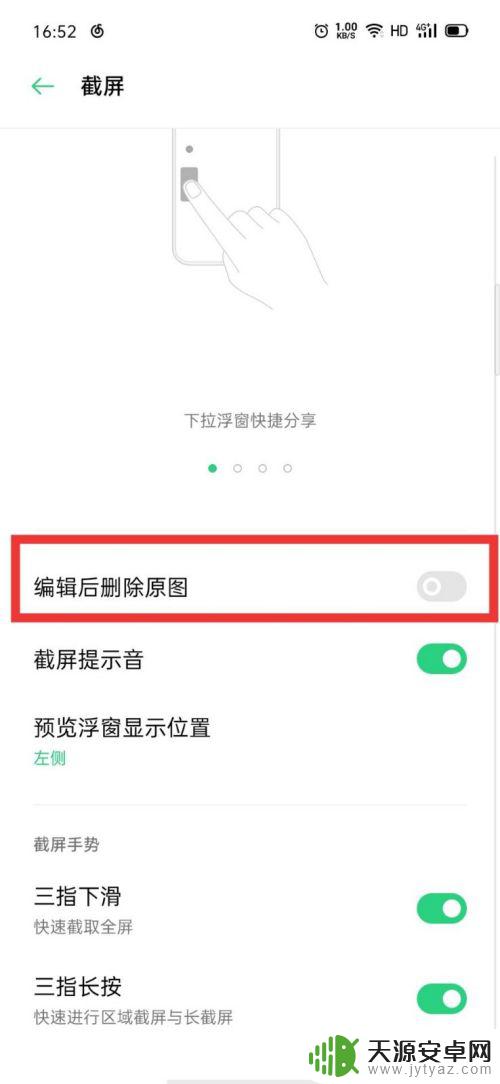
6.将编辑后删除原图打开,即可。
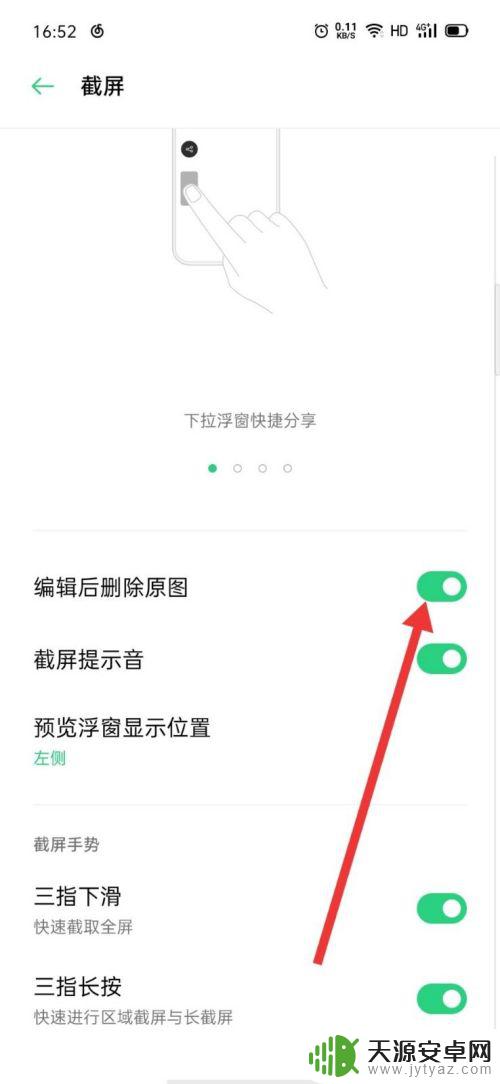
以上是oppo直接修改图片不保留原图的全部内容,如果您也遇到了同样的情况,请参照我的方法进行处理,希望对您有所帮助。










